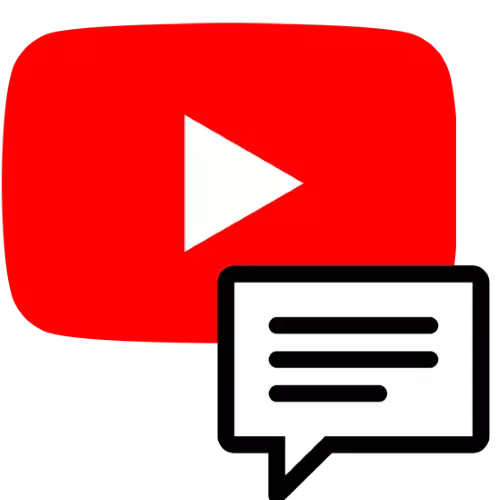
모든 의견을 봅니다
Google은 최근에 YouTube에서 사용자가 수행 한 작업을 추적하는 방법을 변경했습니다. 이제 왼쪽 메시지는 "My Actions"라는 특수 트래커가 쓴 메시지를 작성합니다. 액세스 및 관리는 컴퓨터와 모바일 장치에서 이동할 수있는 사이트 서비스를 통해 구현됩니다.
- 위의 제안 된 링크로 이동하여 "로그인"을 클릭 하여이 경우 로그인하십시오.

그런 다음 대상 계정을 지정하십시오.
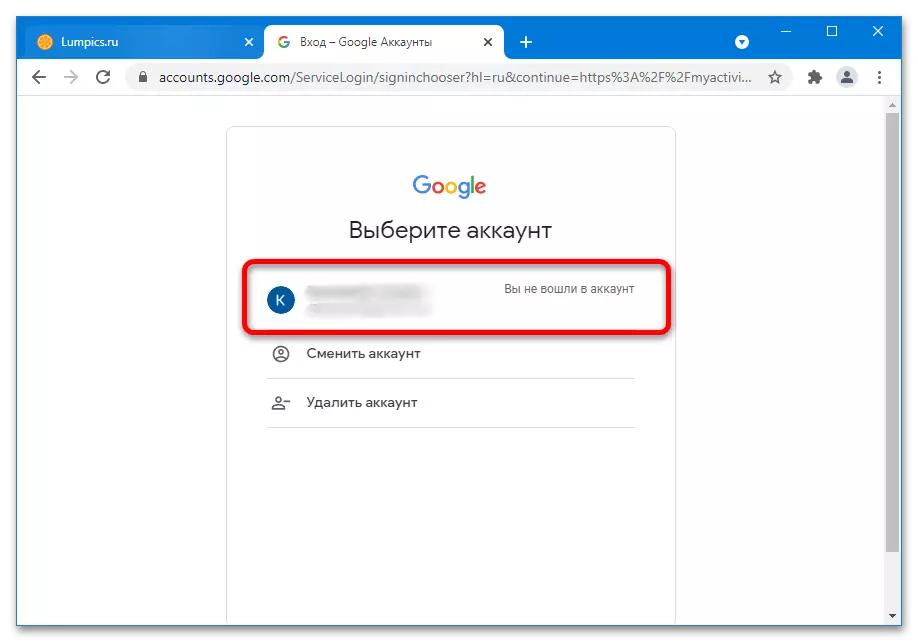
자격 증명을 입력하십시오.
- 왼쪽 메뉴에서 "다른 Google 작업"을 선택하십시오.
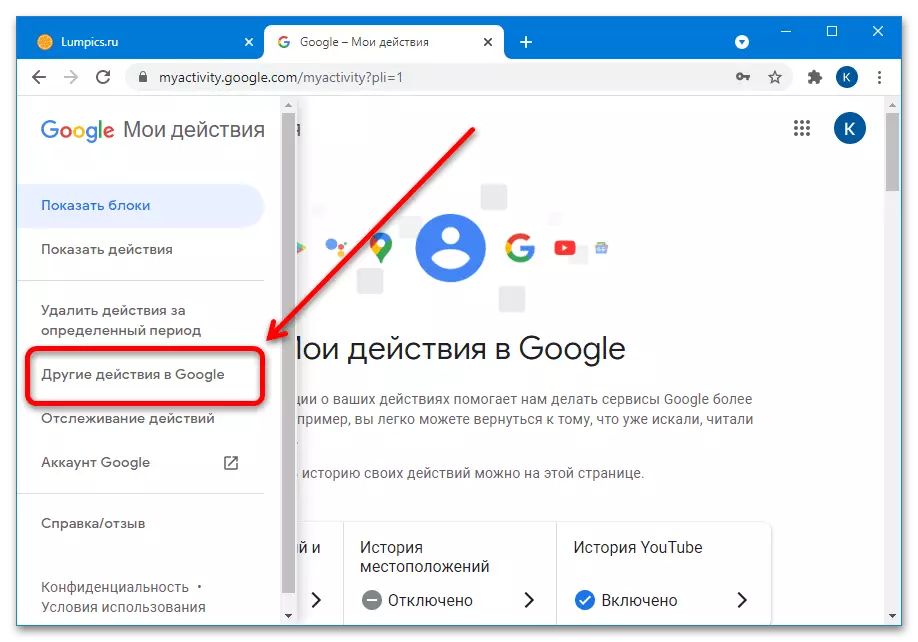
스마트 폰 또는 창 모드에서 먼저 3 개의 스트립을 맨 위에 누릅니다.
- 페이지를 "YouTube의 비디오 주석"으로 스크롤하고 "댓글 표시"링크를 클릭하십시오.
- 최신에서 가장 오래된 것까지 정렬 된 귀하의 의견 목록이 나타납니다.
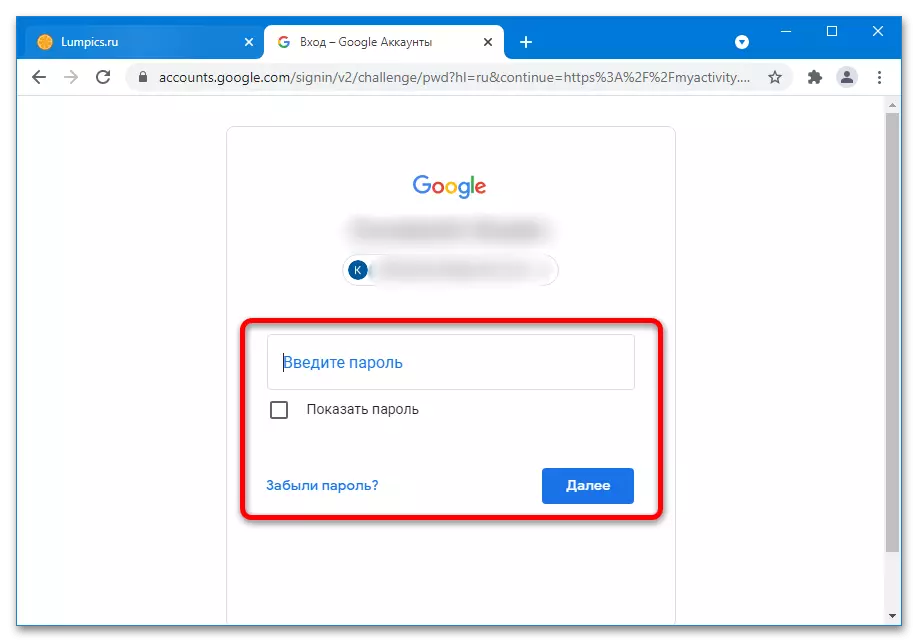


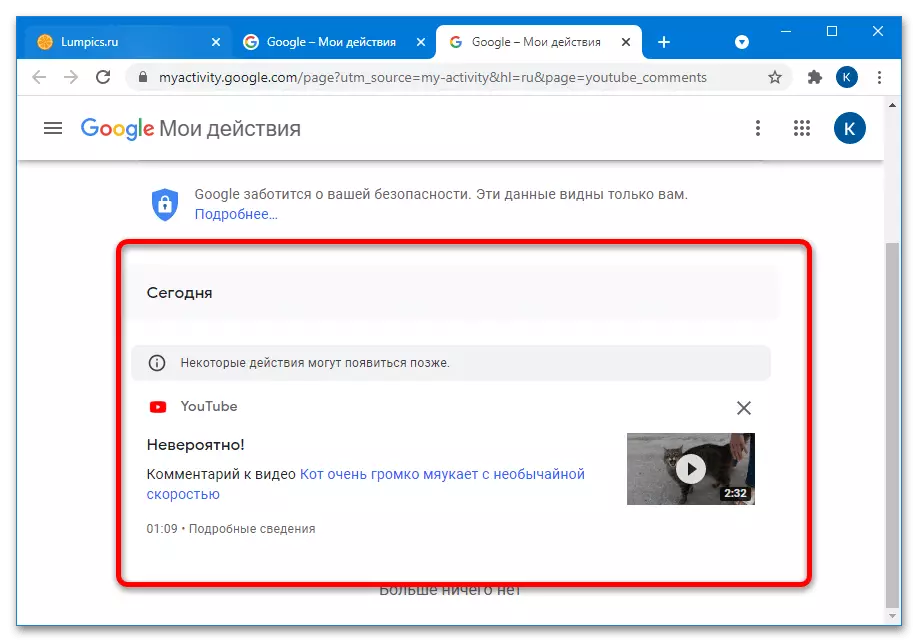
불행히도 모든 필터링뿐만 아니라 데이터 목록에서 검색하지 않습니다.
코멘트 저장 비활성화
어떤 이유로 레코드가 작업 목록에 남아 있지 않으려면 3 가지 옵션이 있습니다. 일정한 기간 동안 수동으로 불필요하게 제거하거나 자동 지우기를 구성하십시오. 가능한 모든 방법을 더 고려하십시오.
- 특정 주석을 삭제하려면 위의 지침에 따라 목록으로 이동하여 해당 블록에서 십자가를 클릭 / 탭합니다.
- 특정 기간 동안 레코드를 지우려면 내 작업의 기본 페이지로 이동하여 "특정 기간에 대한 작업 삭제"메뉴 항목을 선택하십시오.
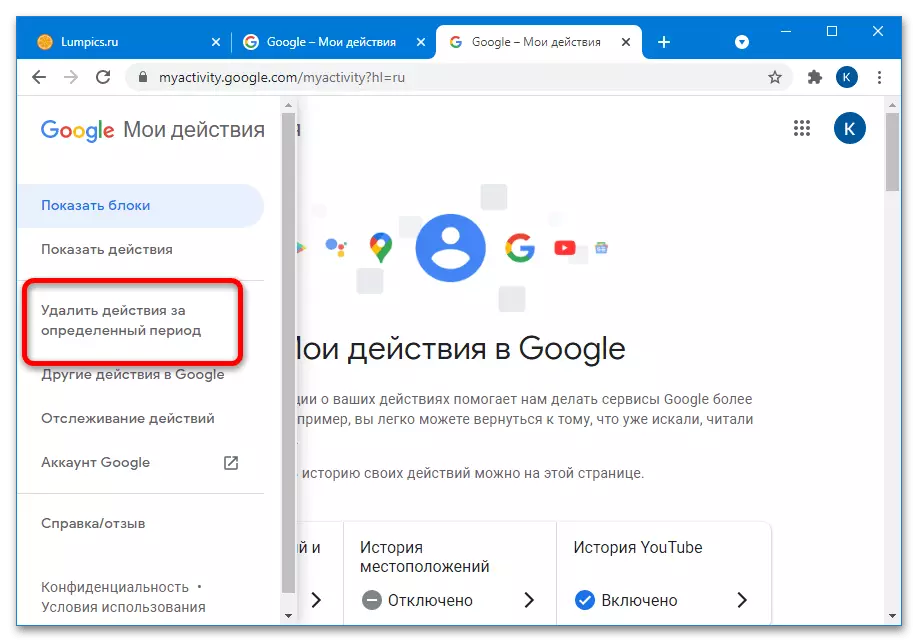
지난 시간, 일, 항상 사용자를 선택하여 옵션을 사용할 수 있습니다.
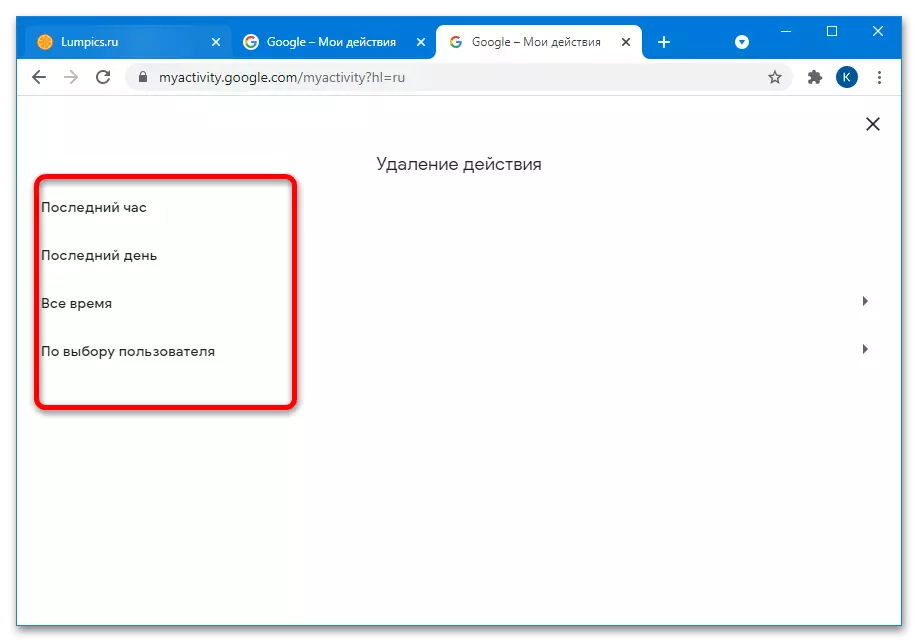
설명의 처음 세 가지는 필요하지 않으므로 우리는 네 번째로 바로 가게 될 것입니다. 적절한 링크를 눌러 두 개의 필드가 열리게되어 "이후"및 "이전"으로 지정된 날짜를 입력합니다. 첫 번째 경우, 지정된 날짜 이후의 정보가 삭제되면 두 번째 - 특정 날짜에서 두 가지 유형을 결합 할 수 있습니다. 필요한 숫자 또는 숫자를 지정한 다음 "다음"을 클릭하십시오.
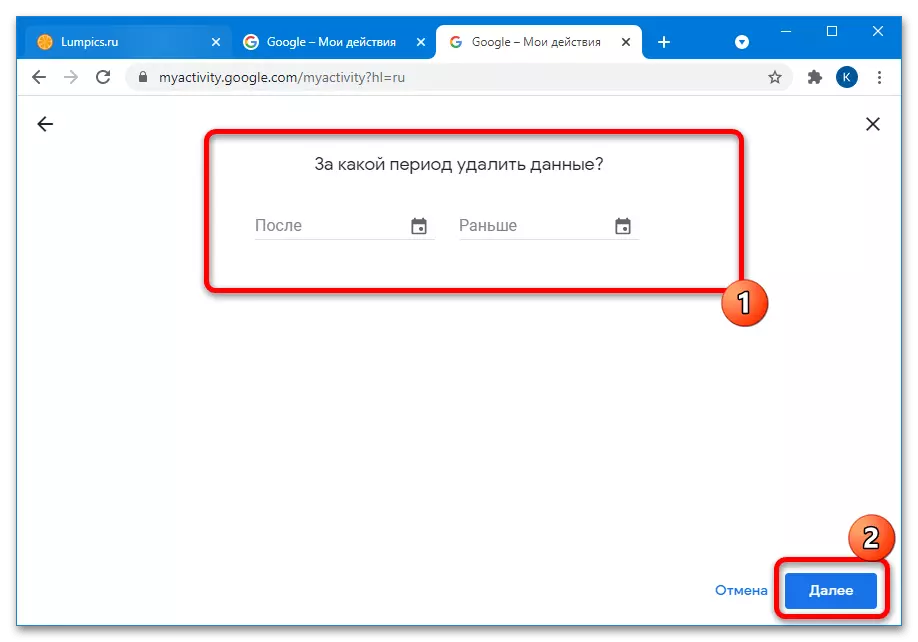
다음 창은 선택한 기간에서 선택한 모든 작업을 표시합니다 : 비디오, 커뮤니티 항목 및 왼쪽 주석을 보았습니다. 여기에서 특정 유형을 삭제할 수있는 기회는 거기가 아니므로 확실하지 않은 경우 "취소"를 클릭하십시오. 그렇지 않으면 "삭제"버튼을 사용하십시오.
- 자동 지우기 데이터를 구성하려면 주 메뉴에서 "작업 추적"을 선택하십시오.
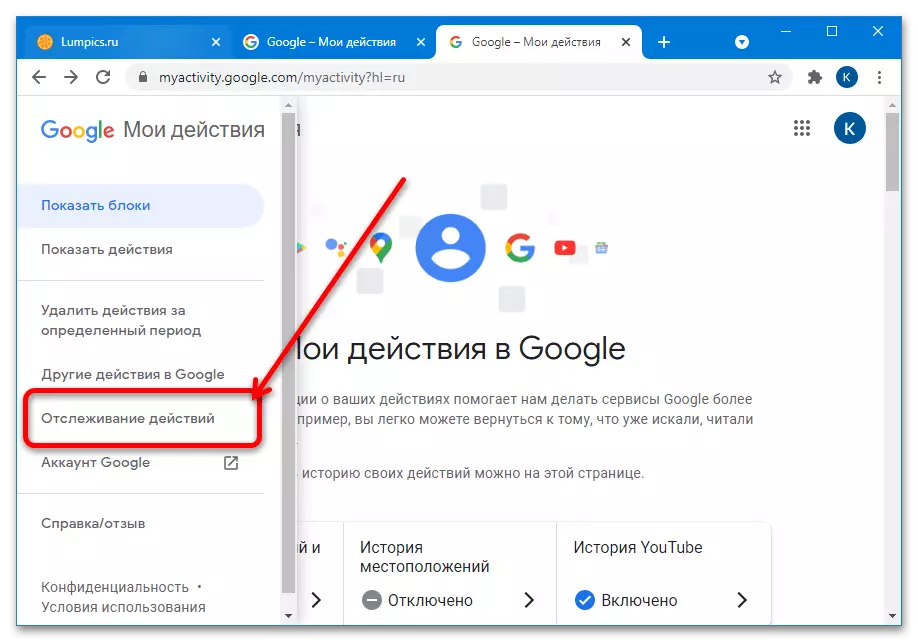
YouTube 기록 페이지로 이동하여 "자동 삭제"링크를 클릭하십시오.
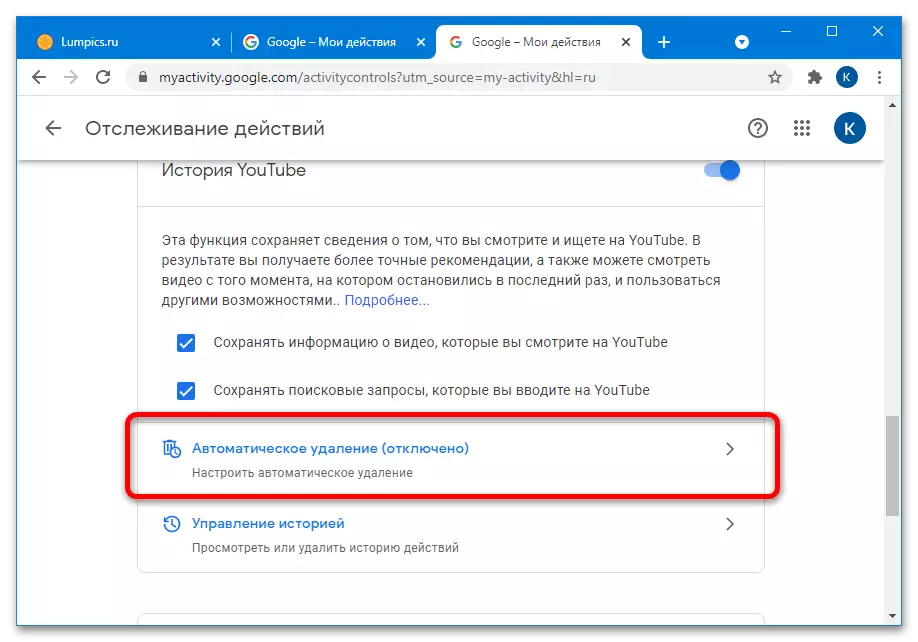
이전의 경우와 마찬가지로 여러 옵션을 사용할 수 있습니다. 여기에서는 여러 가지 옵션을 사용할 수 있습니다. 데이터는 3, 18 및 36 개월 간격으로 삭제되며 다른 경로에 의해 남아있는 정보를 지우는 기능이 남아 있습니다. 원하는 기간을 선택하고 다음을 클릭하십시오.

특정 옵션을 먼저 선택하면 지정된 시간 동안 YouTube의 전체 내역이 제거됩니다 (둘러싼 비디오 및 주석 모두 참조). 이 문제에 동의하면 "확인"을 클릭하십시오.
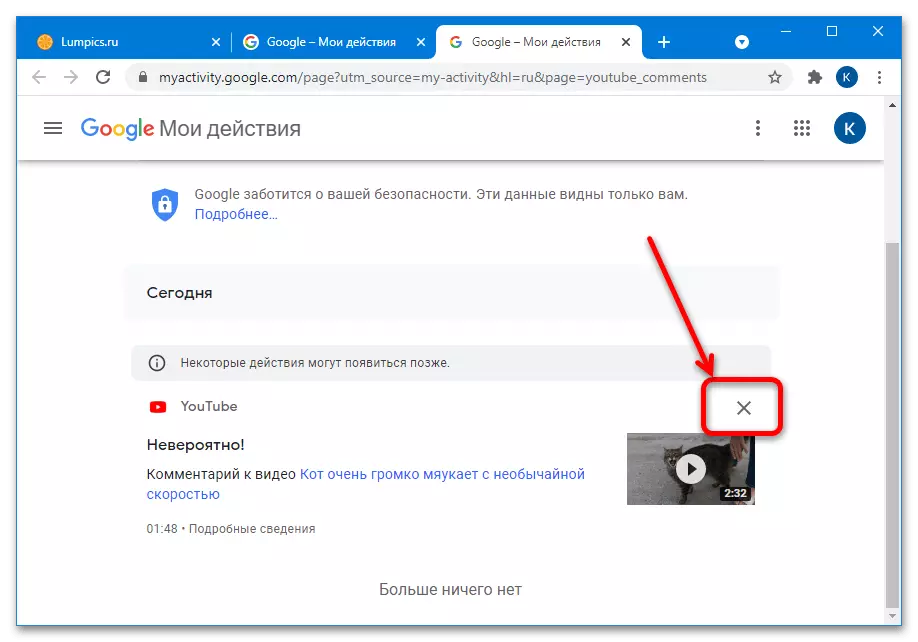

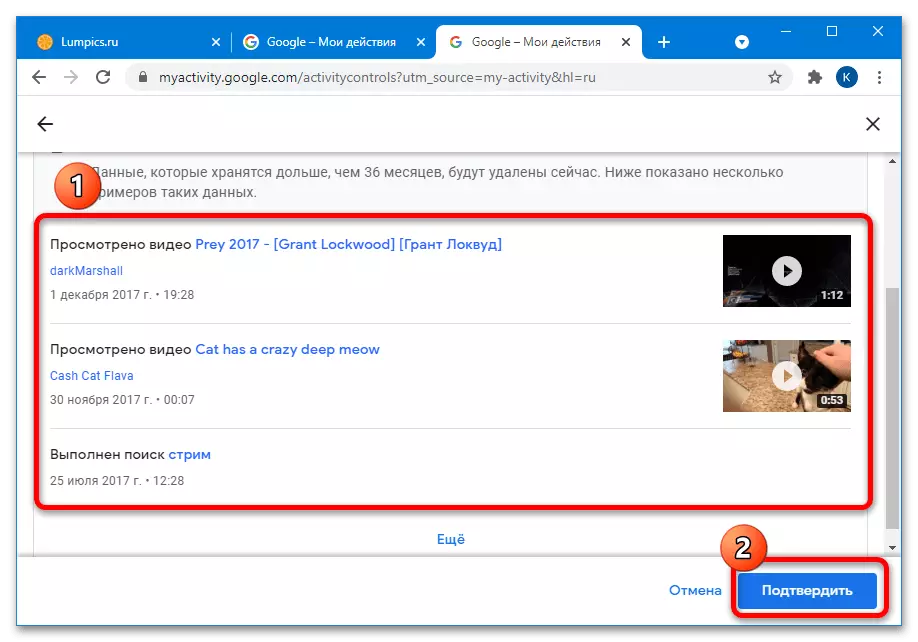
Google은 아직 데이터 관리의 편의성을 위해 노력해 왔지만,이 옵션은 원칙적으로 기회가 부족한 것보다 낫습니다.
